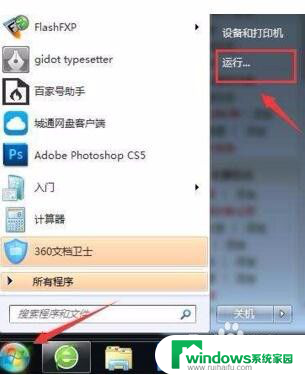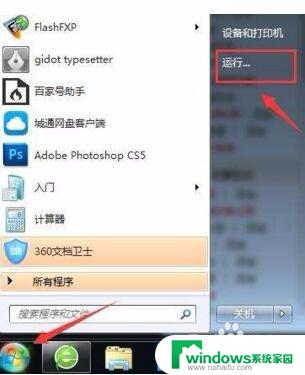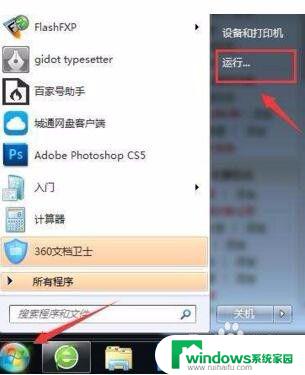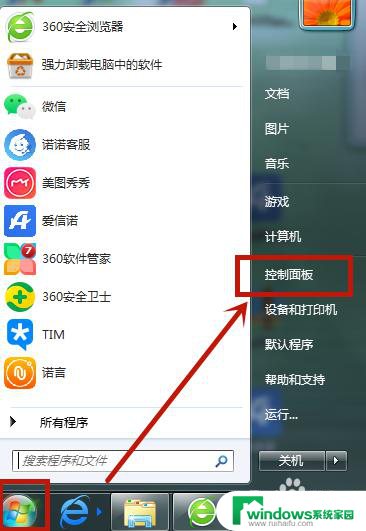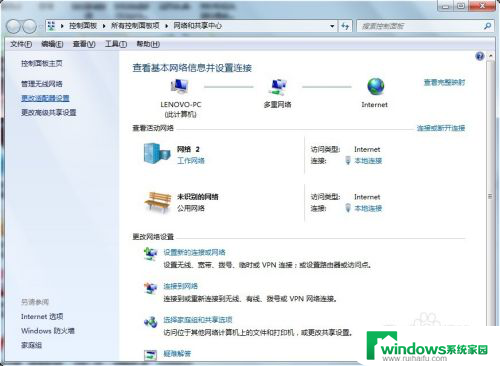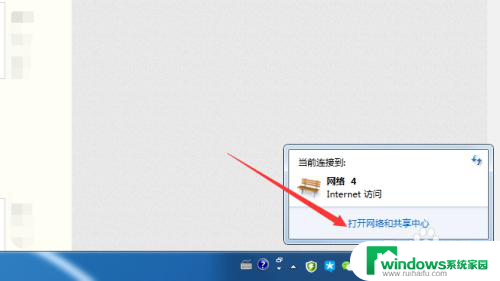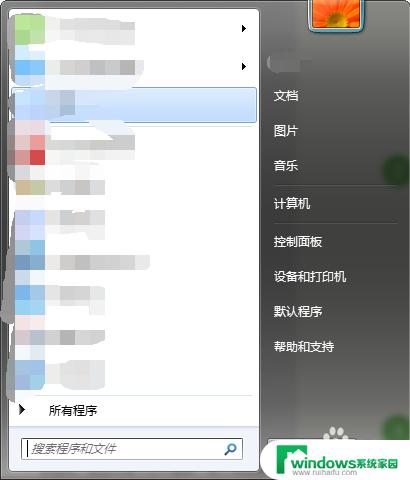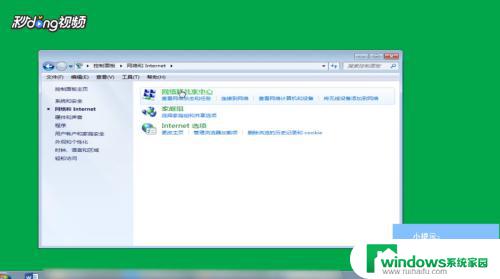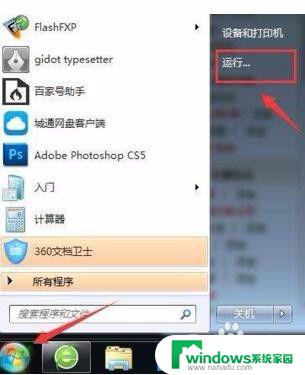win7电脑mac地址在哪看 Win7如何查看本机MAC地址
win7电脑mac地址在哪看,在使用电脑过程中,我们经常会遇到一些需要查看本机MAC地址的情况,无论是为了网络配置、设备连接还是安全管理,了解自己电脑的MAC地址都是必不可少的。在Windows 7操作系统中,我们应该如何查看本机的MAC地址呢?实际上Windows 7提供了多种简便方法来获取这一信息。下面我们将一一介绍这些方法,帮助大家轻松查找到自己电脑的MAC地址。
方法如下:
1.打开命令符窗口,进入dos输入。
点击“开始”菜单,在“搜索程序和文件”输入框。输入“cmd”(会找到进入dos命令的cmd程序),然后回车。
快捷方式“WIN+R”,在输入cmd。(WIN为键盘上和开始键一个图标的按键。)
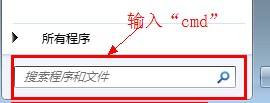

2.回车后,弹出命令符窗口。输入“ipconfig/all”,然后进行回车,就会看到一连串的返回信息。

3.在返回信息中,找到“本地连接”其中的物理地址(Physical Address),见图片,即为本机的mac地址。
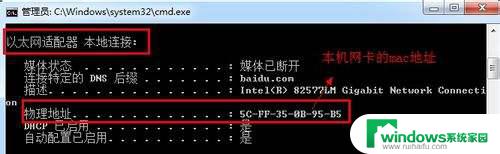
4.当然也可以通过不同的网络网卡查看比如无线网卡等的mac地址
以上就是win7电脑mac地址在哪看的全部内容,如果你遇到了这种情况,可以按照本教程进行解决,非常简单快速,一步到位。